新しいSSDを購入したら、それがどれくらいの速度で、どのようなパフォーマンスを発揮できるのか知りたくありませんか? MiniTool Partition Wizardのこの記事では、Windowsの組み込みツールであるコマンドプロンプトを使用してSSDの速度を簡単にテストする方法をご紹介します。
SSD速度測定の原因
パソコンの内部ストレージデバイスの場合、SSDの速度をテストすることで、パソコンの動作状況やパフォーマンスを把握することができます。ここで言うSSD速度とは主にデータの書き込み速度と読み出し速度のことを指します。書き込み速度は外部データをストレージデバイスに記録する速度であり、読み取り速度はストレージデバイスからデータを抽出する速度です。
したがって、コンピューターのパフォーマンスを向上させ、より速い応答速度を得たい場合は、SSD速度測定を定期的に実施することをお勧めします。
コマンドプロンプトを使用してSSD速度を測定する方法
コマンド プロンプトは、Windowsシステムで使用できるコマンド ライン インタープリタ アプリケーションです。コンピューター システムと直接対話する方法を提供して、ファイルとディレクトリの管理、システム構成、ネットワーク管理、トラブルシューティングなどのさまざまなタスクを実行するために使用できます。
では、コマンド プロンプトを使用してSSD速度測定の手順をご案内します。
ステップ1:WindowsキーとSキーを同時に押して、検索ウィンドウを開きます。
ステップ2:検索ボックスに「cmd」と入力して、最も一致する検索結果の「コマンドプロンプト」を右クリックして「管理者として実行」を選択します。
ステップ3:コマンド「winsat disk -drive c」を入力し、Enterキーを押します。このコマンドはドライブCの速度をテストすることを意味します。(「c」を他のテストしたドライブ文字に置き換えることもできます。)
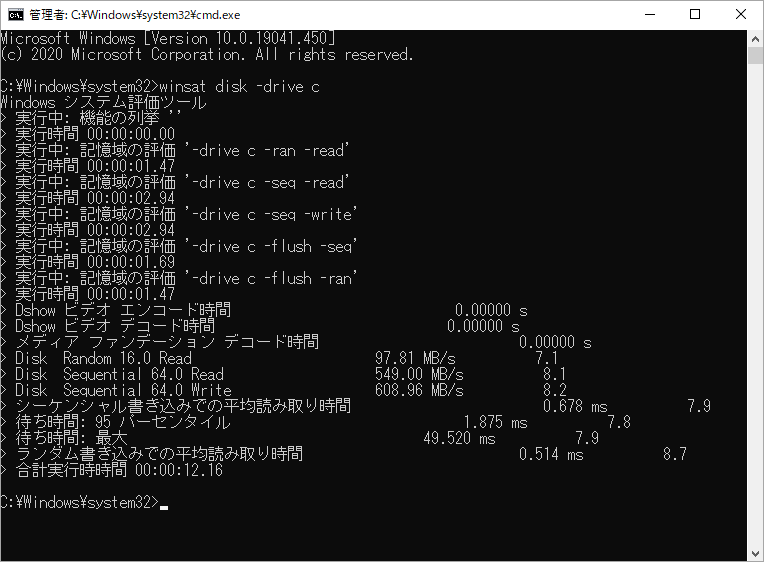
ステップ4:完了すると、SSDの速度がはっきりと確認できます。
SSD速度測定の他の方法
コマンド プロンプトを使用してSSD速度測定を実行するほかに、他の 2 つの方法をさらに提供していきます。
1.タスクマネージャーを使用してSSDの速度を測定する
タスク マネージャーでSSDの速度をテストすることもできます。ESC、Shift、Ctrlを同時に押してタスク マネージャー ウィンドウを開きます。「パフォーマンス」タブに移動して、左側のパネルから「SSD ディスク」を選択します。ここで、SSDの速度を監視することができます。
2.MiniTool Partition Wizardの「ディスクベンチマーク」機能を使用する
MiniTool Partition Wizardは、ディスクのテスト、パーティションの作成/削除、ドライブのフォーマット、データ回復など、多くの機能を備えたプロフェッショナルなディスク/パーティション管理ソフトです。本ソフトの「ディスクベンチマーク」機能を使用してSSDの速度をテストすることもできます。
MiniTool Partition Wizard Freeクリックしてダウンロード100%クリーン&セーフ
MiniTool Partition WizardでSSD速度測定の方法は次のとおりです。
- MiniTool Partition WizardをPCにダウンロードしてインストールします。
- ソフトを起動してメインインターフェイスに入ります。
- 上部のツールバーから「ディスク ベンチマーク」機能をクリックします。
- SSDドライブを選択して、転送サイズ、キュー番号、クールダウン時間、スレッド番号、合計長、テスト モードなどのパラメータを設定します。
- 「開始」をクリックします。
結語
この投稿では、コマンド プロンプトを使用してSSDの速度を測定する方法を紹介しています。ご参考になされましたら幸いです。一方、SSDの速度をより正確にテストしたい場合は、MiniTool Partition Wizardの「ディスク ベンチマーク」機能を使用することをお勧めします。

